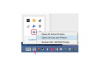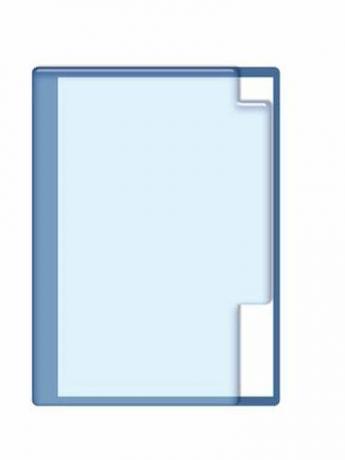
Adresna traka Windows Explorera može se onemogućiti postavkom grupnih pravila.
Na poslovnoj mreži, administratori će možda htjeti onemogućiti određene elemente sustava Windows za korisnike na mreži. Na primjer, mrežni administrator možda želi onemogućiti mogućnost slobodne navigacije u Windows Exploreru uklanjanjem adresne trake s vrha zaslona. To može spriječiti korisnike da pristupe važnim resursima, kao što su poslužitelji. Uklonite adresnu traku u Windows Exploreru pomoću postavke grupne politike.
Korak 1
Pokrenite prozor Windows Explorera. To se može učiniti klikom na gumb "Start", a zatim klikom na "Moje računalo".
Video dana
Korak 2
Kliknite izbornik "Prikaz" na vrhu prozora, zatim kliknite "Alatne trake" i "Adresna traka". Adresna traka uklanja se s vrha prozora.
Korak 3
Istovremeno pritisnite logotip Windows i tipke "R", a zatim u dijaloški okvir koji se pojavi upišite "gpedit.msc". Pritisnite "Enter" za pokretanje uređivača grupnih pravila.
4. korak
U kategoriji "Korisnička konfiguracija" idite do "Administrativnih predložaka", "Internet Explorera" i "Alatne trake". Kliknite mapu "Alatne trake".
Korak 5
Dvaput kliknite "Onemogući prilagodbu alatnih traka preglednika" na desnoj strani zaslona.
Korak 6
Kliknite radio gumb "Omogućeno", zatim kliknite "U redu" i zatvorite uređivač grupnih pravila.
Korak 7
Ponovno otvorite Windows Explorer. Kliknite izbornik "Prikaz", a zatim zadržite pokazivač miša iznad "Alatne trake". Opcija "Adresna traka" je siva i više se ne može odabrati.
Upozorenje
Grupna pravila opisana u ovom članku također uklanjaju mogućnost omogućavanja ili onemogućavanja adresne trake u Internet Exploreru. Prije aktiviranja grupnih pravila konfigurirajte adresnu traku Internet Explorera kako želite.